包括驱动器efi系统分区 windowsc EFI系统分区(ESP)的作用及配置方式
包括驱动器efi系统分区 windowsc,随着操作系统的不断升级,电脑的启动方式也在不断地发展。其中EFI系统分区在现代操作系统的启动中扮演着重要的角色。它们主要用于存储启动所需的系统文件和驱动程序等,为电脑的正常启动提供保障。而在EFI系统分区中,Windows的EFI系统分区(ESP)也是不可或缺的一部分。它不仅承担着Windows启动所需的文件和驱动的存储任务,还可以通过配置方式来进行硬件调整和特殊功能的启用。因此对EFI系统分区和ESP的了解和掌握,对于提高电脑的稳定性和运行效率非常关键。
EFI系统分区(ESP)的作用及配置方式
什么是EFI分区?
EFI系统分区(ESP)是一个使用FAT32格式化的小分区,通常为100MB。其中存储已安装系统的EFI引导加载程序以及启动时固件使用的应用程序。如果您的硬盘驱动器初始化为GUID分区表(GPT)分区样式,它将在安装Windows或Mac操作系统(OS)后生成EFI系统分区。
通常,您无法在文件资源管理器中查看它,因为它没有驱动器号。如果意外删除此分区,则会导致已安装的系统无法启动。因此,为了保护此分区,Windows不允许您轻松删除它。然而,有些人想要删除EFI分区。
如何删除它?
如前所述,EFI分区对于硬盘上安装的操作系统至关重要。但是,对于外部硬盘驱动器,实际上并不需要EFI分区。有些用户在Mac上创建了EFI分区,现在他们想要安装Windows来替换Mac OS。在这种情况下,他们需要删除EFI分区并为Windows生成新的EFI分区。要删除此EFI分区,您可以使用第三方分区管理器软件傲梅分区助手,它可以删除任何分区而不会丢失其他分区上的数据。
要使用傲梅分区助手删除EFI分区:
1. 安装并且运行程序。
2. 将USB驱动器或CD连接到计算机,然后单击“制作启动光盘”并按照向导创建可启动磁盘。
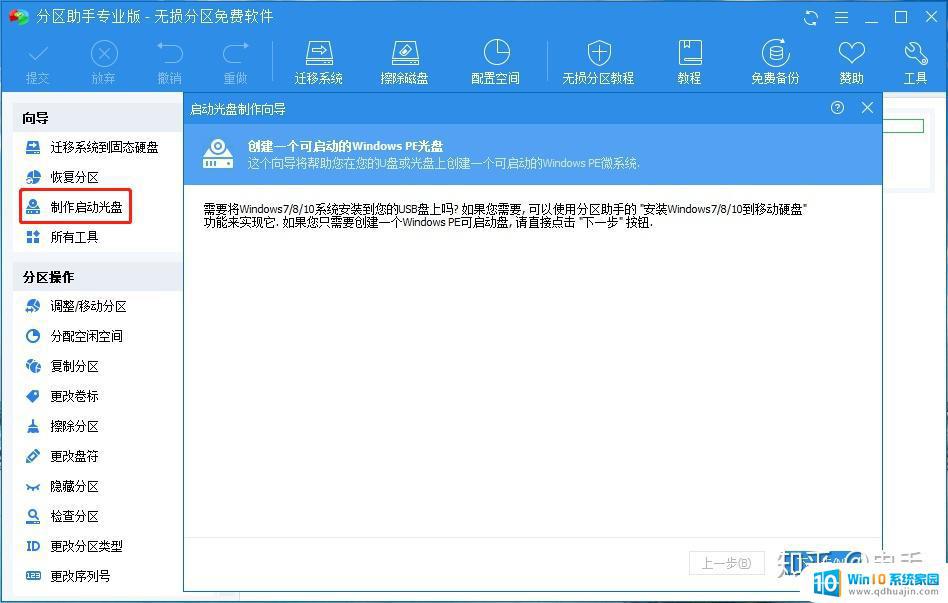
3. 在主界面中,右键单击需要删除的EFI分区,然后选择“删除分区”。
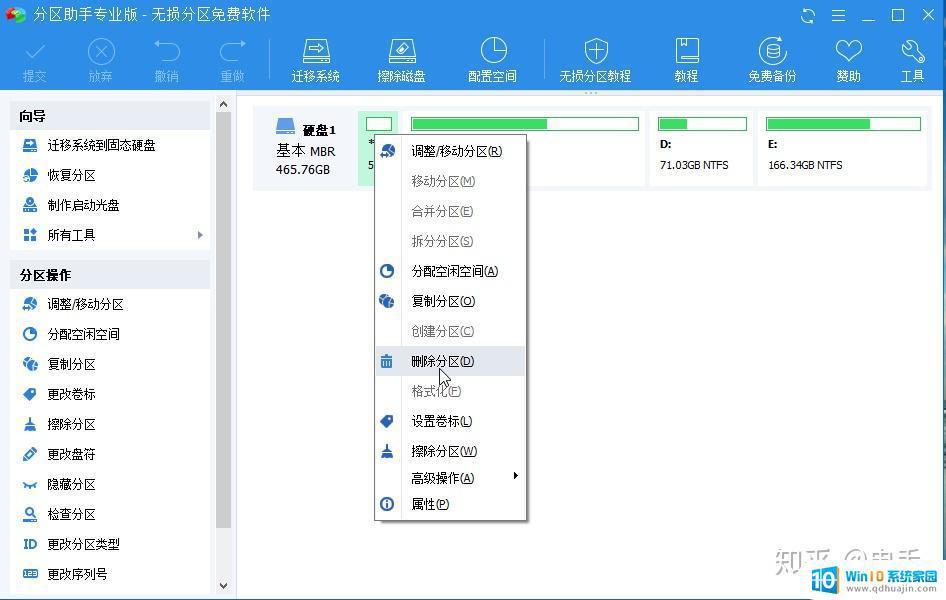
4. 在弹出窗口中,单击“确定”进行确认。
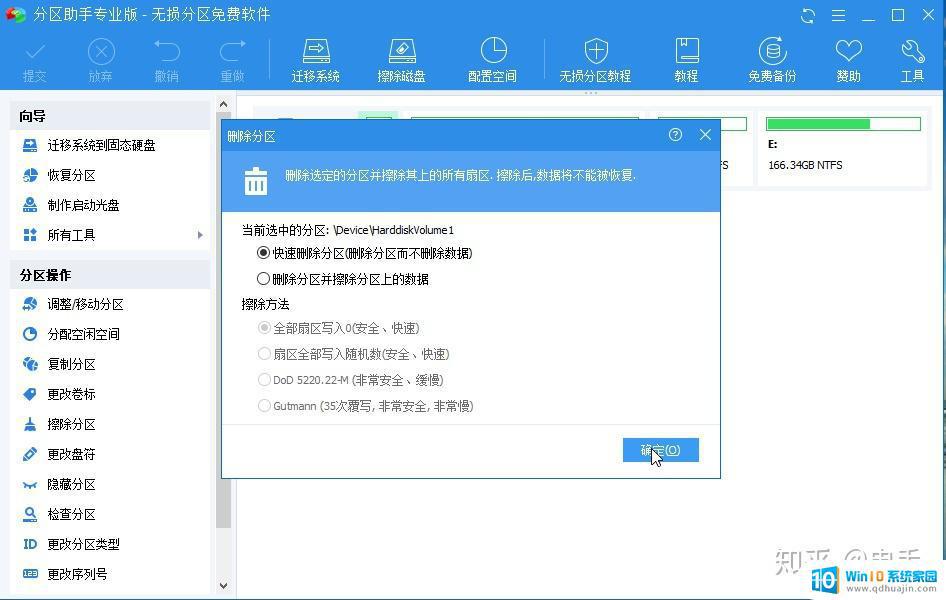
5. 您可以看到EFI分区已成为未分配的空间,您可以使用“合并分区”功能将此未分配的空间添加到任何现有分区。目前,该程序没有对您的硬盘进行任何更改,您可以单击“提交”按钮,根据需要应用操作。
除了删除EFI分区外,傲梅分区助手还可以执行磁盘管理无法完成的许多其他操作。它可以在GPT和MBR之间转换磁盘而不会丢失数据,创建可启动媒体,移动分区等等。
如何创建EFI分区?
要在GPT磁盘上引导Windows,磁盘上必须有EFI系统分区和Microsoft保留分区(MSR)。如果有人错误地删除了系统磁盘上的EFI分区,Windows将无法启动。在这种情况下,您需要创建EFI分区,然后安装EFI引导加载程序使硬盘驱动器可引导。此外,将操作系统迁移或安装到原始系统磁盘旁边的另一个硬盘驱动器上,新硬盘驱动器可能无法生成EFI分区。删除旧硬盘后,系统将无法启动。如果您在系统磁盘上丢失了EFI分区,则可以按照以下步骤创建一个。
1. 从Windows安装光盘或恢复磁盘启动计算机。在设置中按Shift + F10进入命令提示符窗口。
2. 运行以下命令缩小分区以获取未分配的空间。
DiskPart
List disk
Select disk X (X表示需要EFI分区的磁盘的磁盘编号)
List partition
Select partition N(N表示需要收缩的分区的分区号)
Shrink desired=500(将分区缩小500MB)
3. 然后,您可以使用以下命令在500MB未分配空间中创建EFI分区:
create partition EFI size=200
format quick fs=fat32 label="System"
create partition msr size = 128
4. 在成功创建这两个分区后,使用以下命令安装引导加载程序和所需的其他应用程序。
bootrec /fixboot
bcdboot c:\Windows /s b: /f ALL
to fix boot record.
5. 重新启动计算机查看它是否已修复。
如果您的计算机由于缺少EFI系统分区而无法启动,您可以使用此方法重新创建它,然后您可以像以前一样恢复Windows系统。即使这不会导致数据丢失,也建议您在进行任何更改之前创建磁盘备份。
因此,EFI系统分区是Windows系统中的关键组成部分。它的作用是存储Windows操作系统和其他启动加载程序,以便在启动电脑时加载并运行。在配置EFI系统分区时,需要确保其具有适当的空间和文件系统类型,以确保系统启动安全和稳定。对于使用EFI系统分区的用户来说,了解其作用和配置方式非常重要。
- 上一篇: cad文字编辑不了 CAD文字无法编辑
- 下一篇: 大的压缩文件怎么发送 大文件怎么传送才快
包括驱动器efi系统分区 windowsc EFI系统分区(ESP)的作用及配置方式相关教程
热门推荐
电脑教程推荐
win10系统推荐
- 1 萝卜家园ghost win10 64位家庭版镜像下载v2023.04
- 2 技术员联盟ghost win10 32位旗舰安装版下载v2023.04
- 3 深度技术ghost win10 64位官方免激活版下载v2023.04
- 4 番茄花园ghost win10 32位稳定安全版本下载v2023.04
- 5 戴尔笔记本ghost win10 64位原版精简版下载v2023.04
- 6 深度极速ghost win10 64位永久激活正式版下载v2023.04
- 7 惠普笔记本ghost win10 64位稳定家庭版下载v2023.04
- 8 电脑公司ghost win10 32位稳定原版下载v2023.04
- 9 番茄花园ghost win10 64位官方正式版下载v2023.04
- 10 风林火山ghost win10 64位免费专业版下载v2023.04